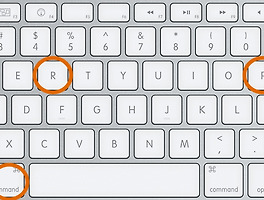시작하기 전에.. 단축키 알아보기
⌘ : command
⌥ : option
⇧ : shift
^ : control
1. 기본적인 스크린샷
- 화면 캡처 앱 사용 : 런치패드에서 기타 폴더에 '화면 캡처' 사용. 상단바 '캡처' 이용.
- 단축키 화면 전체 : ⌘ + ⇧ + 3
- 단축키 선택 영역 : ⌘ + ⇧ + 4
- 클립보드에 복사 : ⌘ + ⇧ + ^ + 3/4
- 선택영역 창 그림자 삭제 캡처 : 마지막 클릭 전에 ⌥ 누르고 클릭
2. 스크린샷 설정
런치패드에서 기타 폴더에 '터미널'을 실행 후 아래를 상황에 맞게 입력.
- 포맷형식 바꾸기 : Defaults write com.apple.screencapture type 형식
ex) Defaults write com.apple.screencapture type jpg
- 저장위치 바꾸기 : Defaults write com.apple.screencapture location 저장장소
ex) Defaults write com.apple.screencapture location Users/WetRat/Pictures
3. 부트캠프에서의 스크린샷
부트캠프에서는 기본적으로 바로 파일생성이 되지 않고 메모리에 저장됨.
- 부트캠프 전체화면 : Fn + ⇧ + F11
- 부트캠프 창 : Fn + ⇧ + ⌥ + F11
4. 웹페이지 스크롤 아래 전체 스크린샷
사파리 확장 프로그램인 'awesomeScreenshot' 설치.
https://extensions.apple.com/details/?id=com.diigo.safari.awesomeScreenshot-5DXNM3K2CT
5. 포맷형식 바꾸기
터미널 실행 후 아래 입력
defaults write com.apple.screencapture type jpg
6. 저장위치 바꾸기
터미널 실행 후 아래 입력
defaults write com.apple.screencapture location ~/pictures && killall SystemUIServer